win7的用户量非常巨大,得益于优秀的兼容性和流畅的操作能力,很多游戏玩家都很喜欢win7系统,而且大部分游戏都能用win7运行也是非常不错的,因此有些人推荐给新手安装的系统就是win7,不过新手们不知道win7电脑配置怎么看,那么这里就来交给大家win7系统怎么看电脑配置方法,学会之后就能自己看配置了。
第一步
同时按win+r打开运行,在运行框中输入dxdiag,回车进入即可看到此电脑的配置
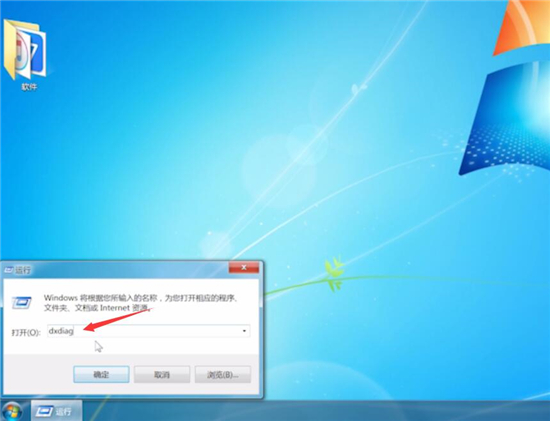
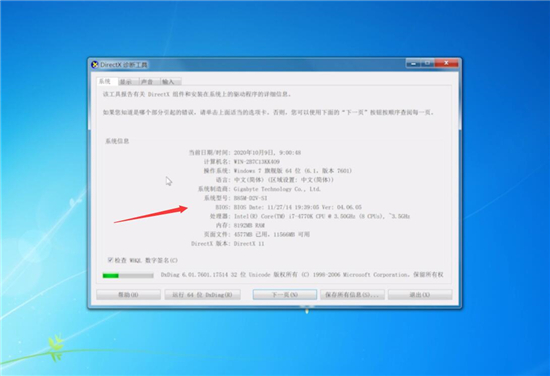
方法二
在我的电脑中右键进入属性页面
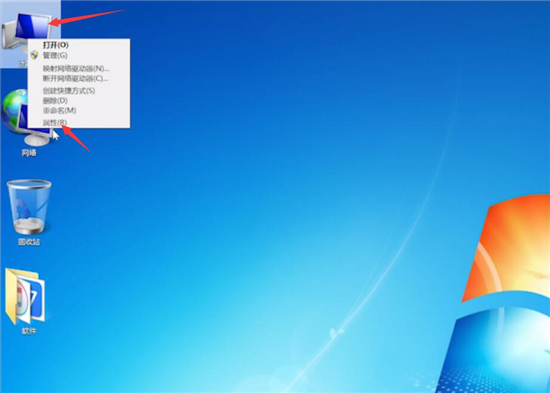
可以得到系统页面即可看到电脑配置
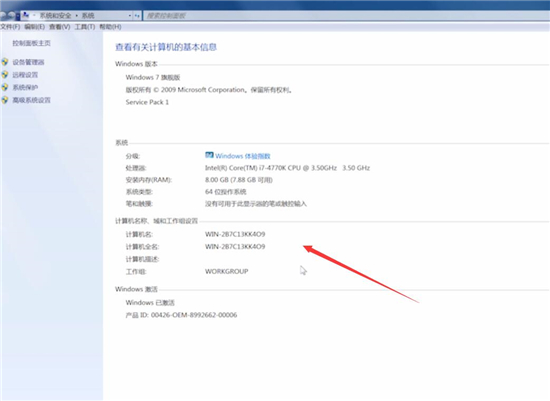
非常简单的操作,马上就能看到自己的配置,如果要更详细的信息还可以使用鲁大师等工具查看。
相关阅读
热门教程
最新教程